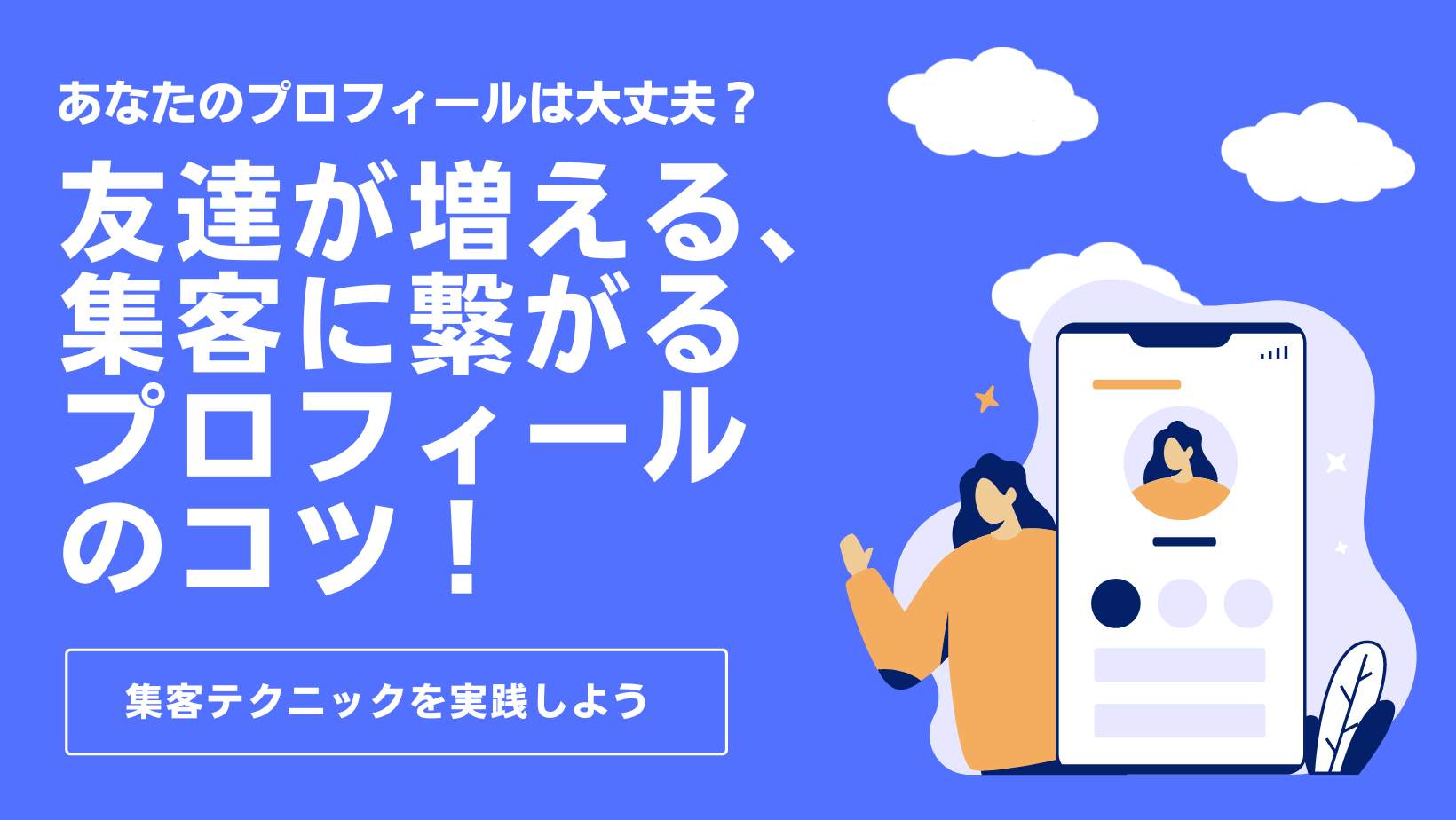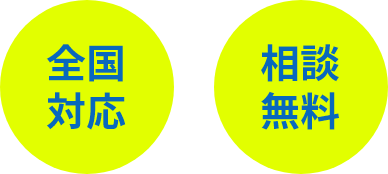LINE公式アカウントには集客に役立つ機能がたくさん用意されていますが、その中で最も使いやすい機能が「クーポン機能」だと言えるでしょう。
LINE公式アカウントでクーポンを作ってみよう!LINEクーポンの作成手順を徹底解説!
こちらの記事では、「LINE公式アカウントでのクーポンの作成方法」について詳しく解説していますので、「まだクーポン機能を使ったことがない!」という方はぜひこちらからご覧ください♪
さて、張り切って渾身のクーポンを作ってみたは良いものの、ただ作っただけでは何の意味もありません。せっかくのクーポンをしっかりとお客様の元へ届け、さらにそれを確実に使用してもらう必要があります。
ということで今回の記事では
「クーポンの配信方法と具体的な配信手順」についてご紹介していきます!
LINEクーポン7つの配信方法とその手順
LINE公式アカウントで作成したクーポンを配信する方法は1つだけではなく、なんと7通りも存在します。
ここではそれぞれの配信方法の特徴と、実際の配信手順を詳しく説明していきます♪
※配信手順については、PCでの操作画面を使用し説明しますのでご了承ください。
①あいさつメッセージ
まずは「あいさつメッセージ」での配信です。
「あいさつメッセージ」とは、お客様があなたのLINE公式アカウントを友達登録してくれた際に自動で配信されるメッセージですが、ここで同時にクーポンを配信することが可能です。
「あいさつメッセージ」はあなたのアカウントの第一印象を決定づける大事なものですので、ここでインパクトのあるクーポンを届けることができれば、その後の集客に大きく貢献してくれることでしょう。
配信手順
まず管理画面左横のメニューから、「トークルーム管理」→「あいさつメッセージ」の順にクリックします。
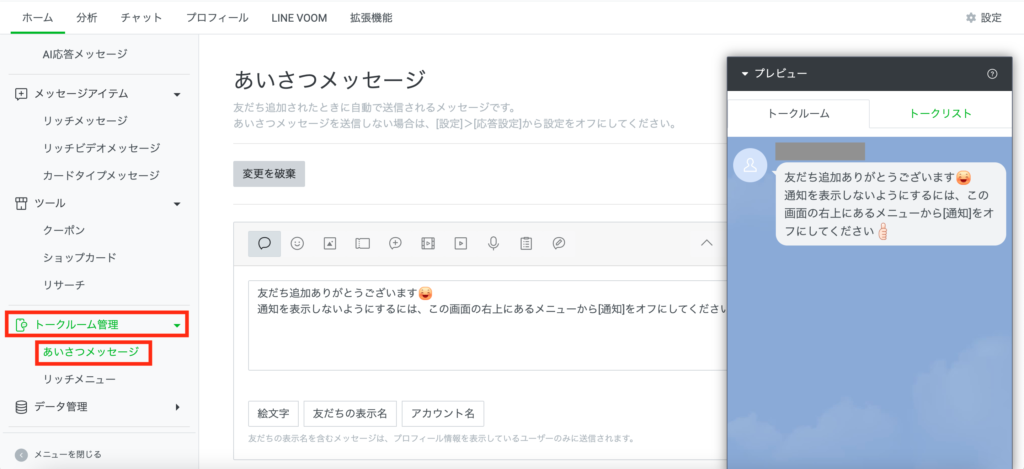
あいさつメッセージの編集画面が表示されますので、画面下部の「追加」をクリックします。
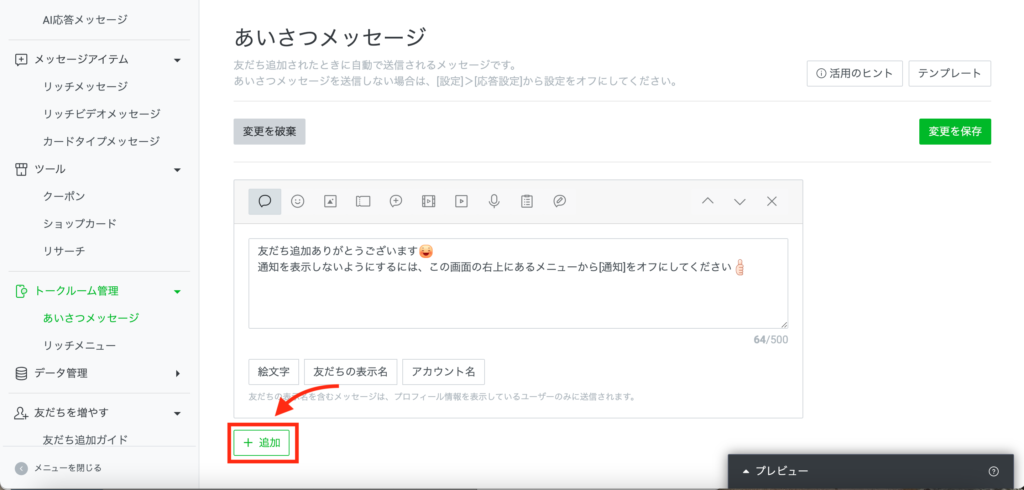
これで複数のメッセージを配信できるようになるので、追加された部分で「クーポンマーク」をクリック。「クーポンを選択」で作成済みのクーポンの中から配信したいものを選択し、「変更を保存」で設定完了です。
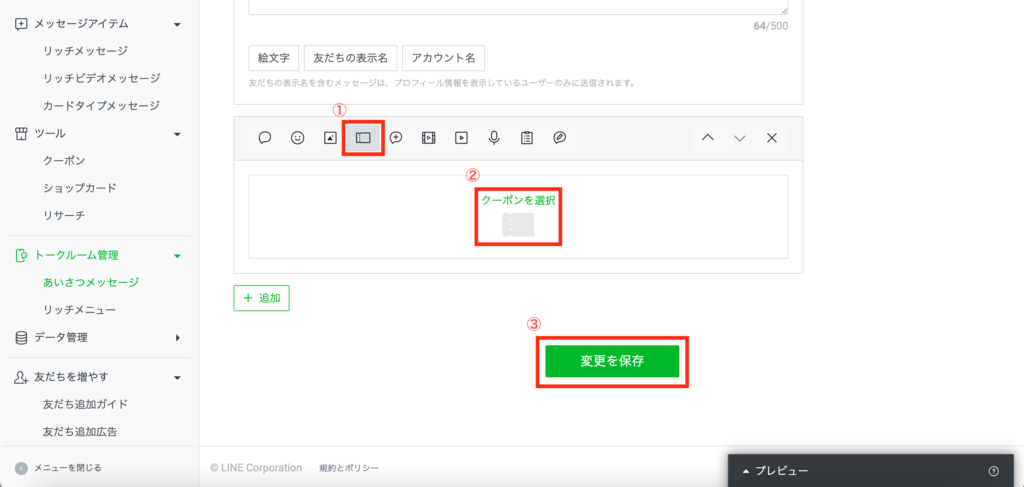
メッセージ配信
2つ目は通常のメッセージ配信で配信する方法です。
メッセージ配信は通常、任意のタイミングで行うことができるので、「雨の日限定クーポン」や「お誕生日クーポン」など特定の日やターゲットに絞ったクーポンを配信するのに向いています。
配信手順
管理画面メニューの「メッセージ配信」→「メッセージを作成」を順にクリックします。
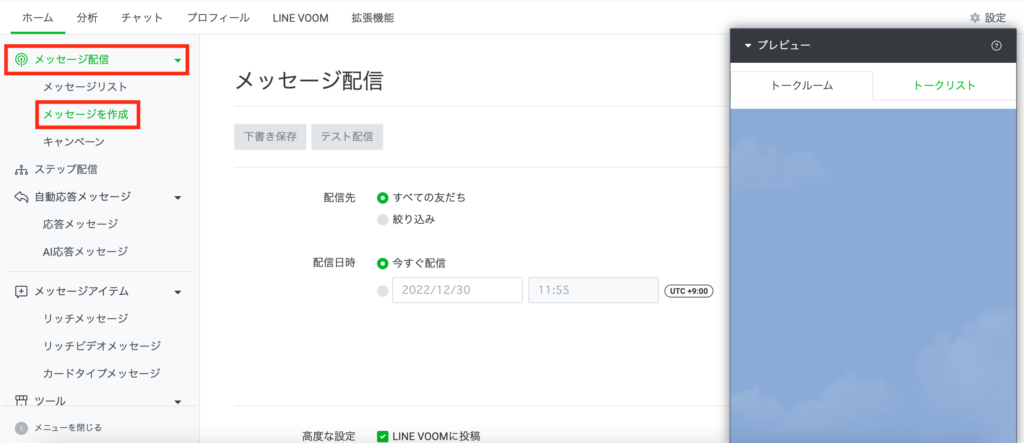
クーポンを送りたい相手と送りたい日時を設定して、画面下部のメッセージ編集欄にある「クーポンマーク」をクリックします。ここからは「あいさつメッセージ」と同様の手順になります。
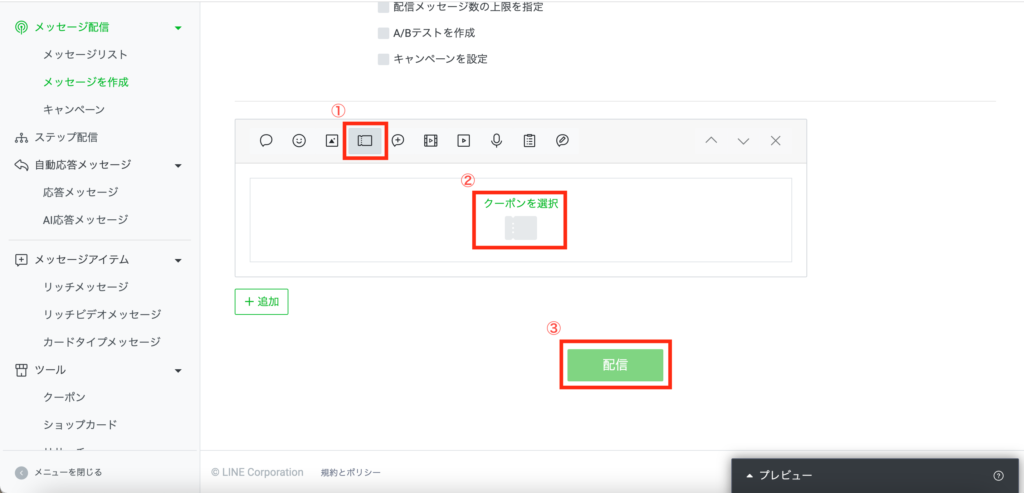
リッチメッセージ
通常のメッセージでは物足りない・・・。そんな時には、画像や動画と組み合わせてメッセージ配信ができる「リッチメッセージ」でクーポンを配信しましょう。
デザインも豊富なテンプレートの中から選択できるので、ちょっと特別なクーポンを大々的に配信するのに最適な方法です。
配信手順
管理画面メニューの「メッセージアイテム」→「リッチメッセージ」を順にクリックします。

まずはメッセージ全体の「タイトル」を決め、「テンプレートを選択」をクリックします。
ここで8種類のテンプレートの中から、お好みに合わせたデザインを選択します。
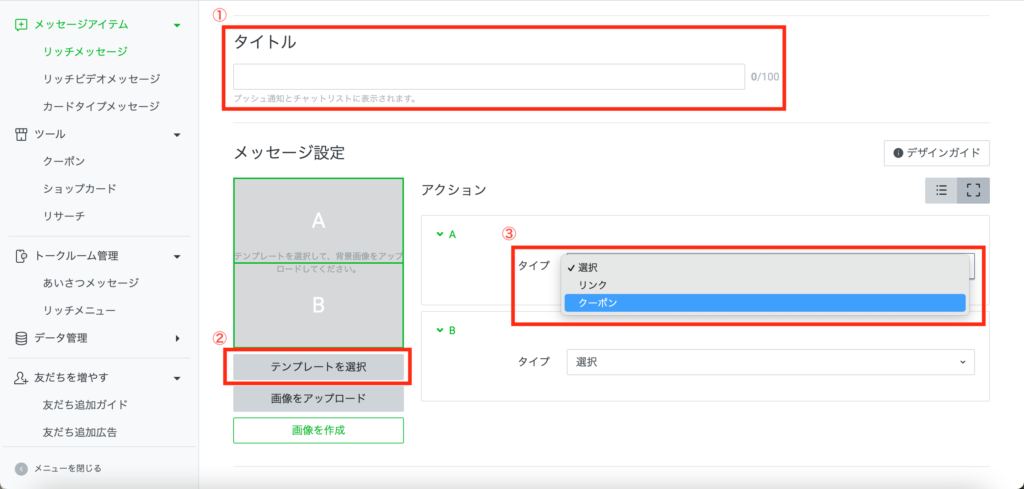
テンプレートを選択すると、それぞれのブロックに添付する内容を選択できます。「タイプ」の欄で「クーポン」を選択すると、作成済みのクーポンの中から配信したいものを選択できます。
最後に残りのブロックで添付したいものを選択すれば配信が可能になります。
リッチメニュー
トーク画面下部に固定表示され、テキストだけでなく画像や動画の添付など多様にデザインできる「リッチメニュー」。ここにクーポンを固定表示することも可能です。
このリッチメニューは、お客様があなたとのトーク画面を開くたびに目に付くところですので、日常的に使えるクーポンなどを設定しておくと良いでしょう。
配信手順
管理画面メニューの「トークルーム管理」「リッチメニュー」を順にクリックします。
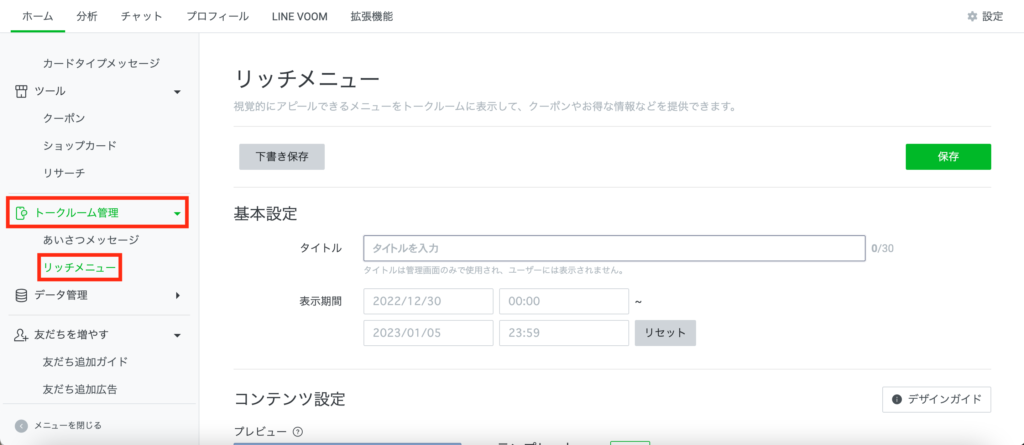
ここでまず、「タイトル」と「メニューの表示期間」を設定しましょう。
次に、リッチメニューのレイアウトを「テンプレート」から選択、「背景画像」を設定し、リッチメッセージと同じように各ブロック毎に添付したい内容を選択します。ここで「クーポン」を選択すれば、設定完了です。
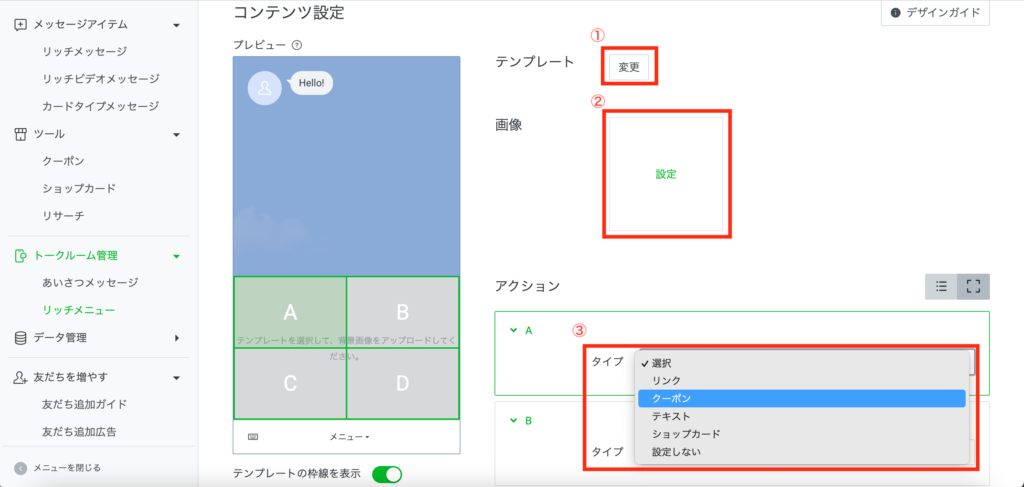
LIVE VOOM(タイムライン)
友だち登録してくれているお客様はもちろん、それ以外のLINEユーザーにも広く発信することができる「LIVE VOOM(タイムライン)」を活用するのも良いでしょう。
LIVE VOOMにクーポンを投稿すれば、国内9000万人を超えるLINEユーザーに対して集客をかけられるチャンスになります。あなたのお店やサービスを初めて知った人でも、思わず利用してみたくなるようなキャッチーな内容のクーポンを投稿すると効果は大きいでしょう。
配信手順
管理画面上部メニューの「LIVE VOOM」をクリックします。
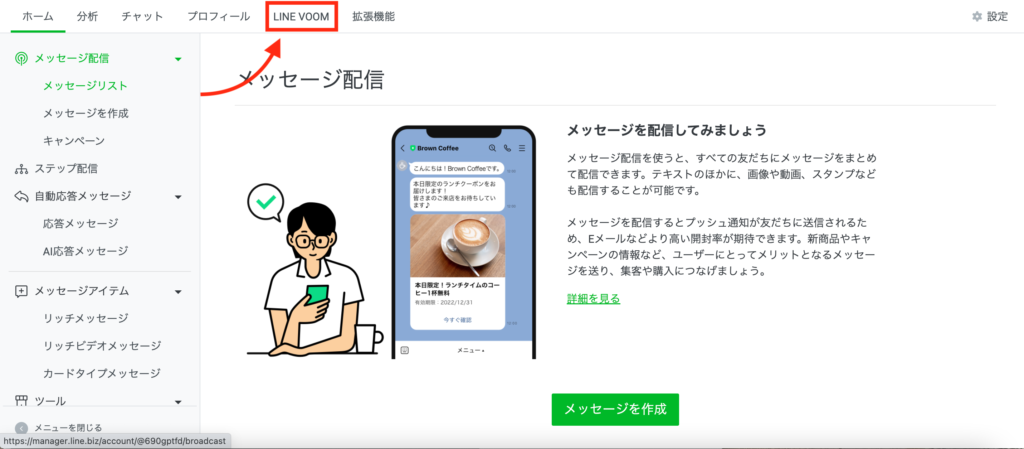
すると別ウィンドウで「LIVE VOOM」専用ページが開きますので、ここで「投稿を作成」をクリック。編集画面の「クーポン」をクリックすると、作成済みのクーポンから投稿に添付したいクーポンを選択できます。
投稿の内容となるテキストを入力したら、後はお好きなタイミングで投稿してください。
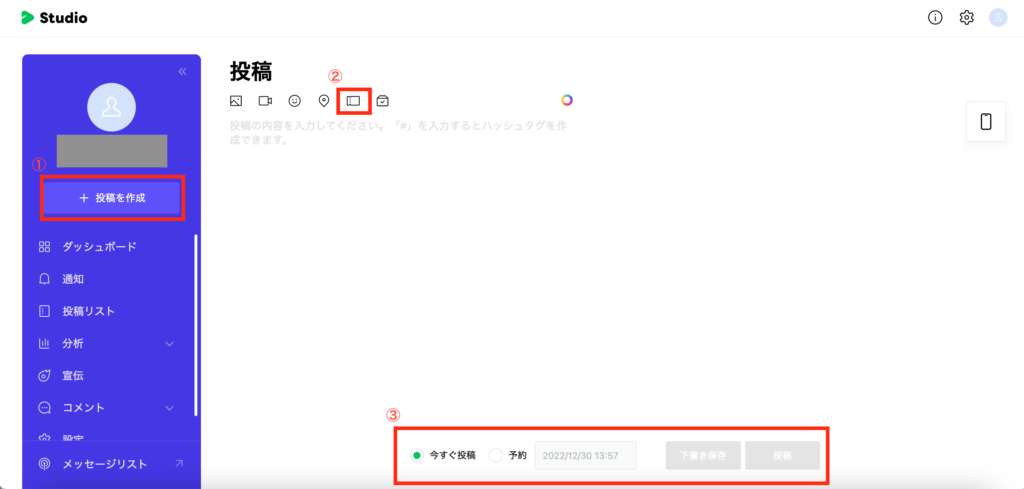
リサーチ
LINE公式アカウントには、友だち登録してくれているお客様に対しアンケートを実施することができる「リサーチ」機能があります。
この「リサーチ」機能を利用し、アンケートに答えてくれたお客様にお礼としてクーポンをプレゼントすることが可能です。お客様のニーズを調査しつつ、しっかり集客に繋げていける手法ですのでぜひ活用していきたいですね♪
配信手順
管理画面メニューの「ツール」→「リサーチ」を順にクリックし、「作成」をクリック。
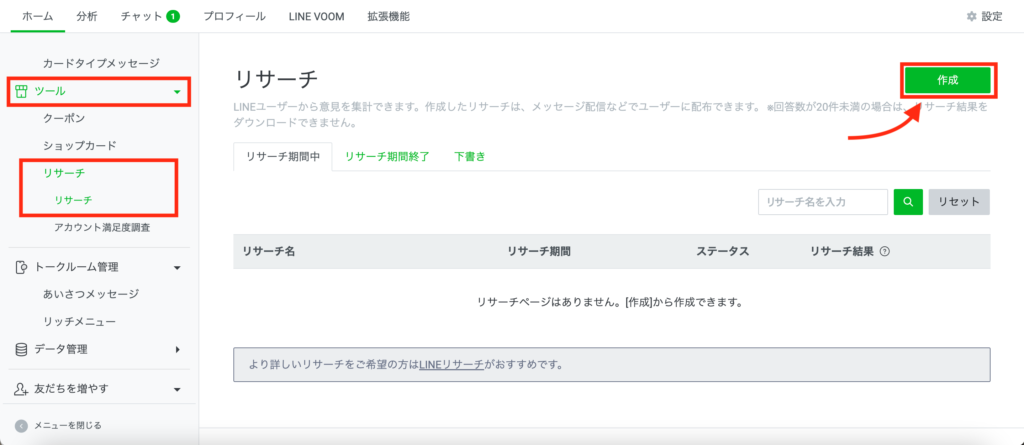
アンケート編集画面が表示されるので、ページ下部の「サンクスページ設定」にある「回答者へのお礼」の項目で「クーポンを選択」します。これでアンケートの回答者に自動的にクーポンが配布されるようになります。
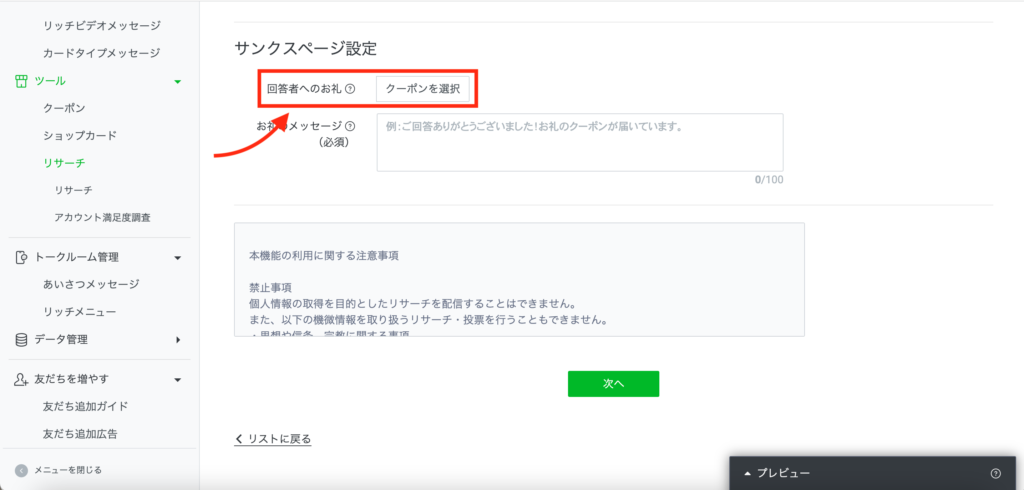
応答メッセージ
あらかじめ特定のキーワードを設定しておき、お客様がそのキーワードを入力した際に自動で決められたメッセージが送信されるのが「応答メッセージ」という機能です。
色々な場面で使われる機能ですが、これにクーポンを配信するよう設定しておけば、ニーズのあるお客様へ自動的にクーポンを届けることができますので、上手に活用していきたいところです。
配信手順
管理画面メニューの「自動応答メッセージ」→「応答メッセージ」の順にクリックし、「作成」をクリックします。
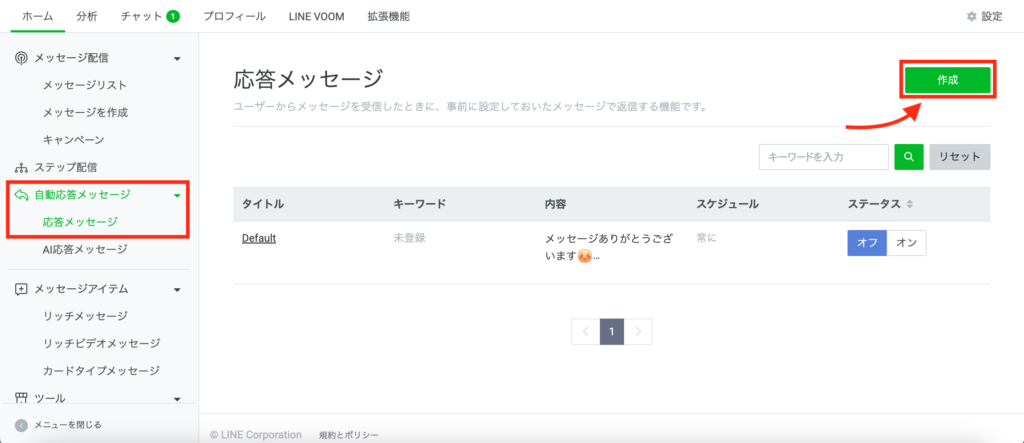
編集画面が開いたら、ページ下部のメッセージ入力欄で、通常のメッセージの際と同様に操作していけば設定完了です。
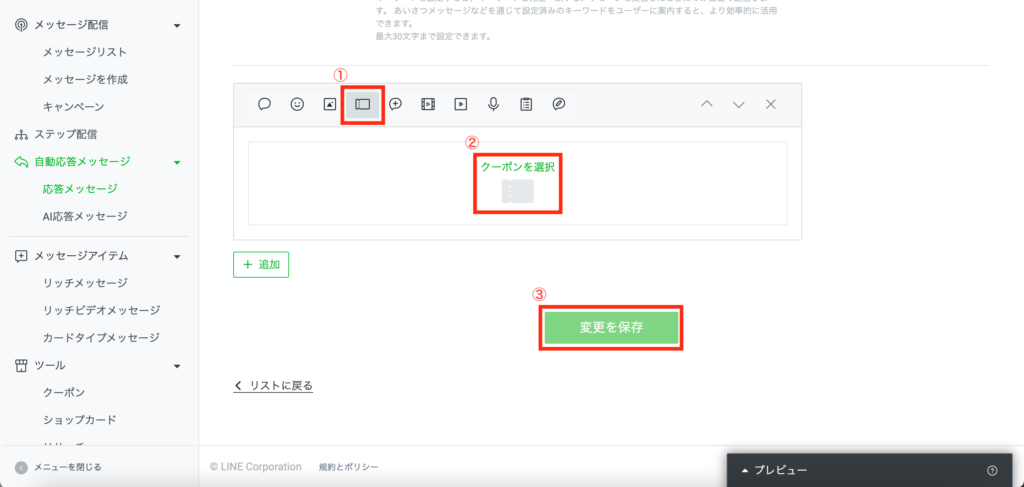
まとめ
いかがでしたでしょうか?
全部で7通りもクーポンを配信する方法があるので、どれをやればいいかわからないと思われるかもしれませんね。
迷ってしまう方には、まず「あいさつメッセージ」と「LIVE VOOM」を利用してみることをお勧めします!
魅力的なクーポンを上手に活用し、LINE公式アカウントの集客力を存分に発揮してあげてください♪